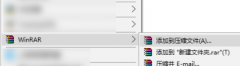系统崩溃无疑是每位电脑用户都可能遭遇的噩梦,这不仅会导致工作进展的延误,还可能使重要文件面临丢失的风险。如何有效修复这样的情况,是备用知识库中必不可少的一部分。接下来,将深入探讨系统崩溃后的恢复步骤,帮助您轻松应对这一挑战。

面对系统崩溃的情况,首要任务是保持冷静,评估发生崩溃的原因。硬件故障、软件错误或是病毒感染都可能导致系统不稳定。通过简单的排查,用户能够更快速地定位问题,并采取相应措施。
重启系统是最常见的处理方式。在重启后,不同情况会通过系统自动恢复功能的提示来引导您。如果操作系统能够顺利启动,可以选择安全模式进行进一步的故障排查。在安全模式下,许多非核心程序被禁用,用户可以方便地卸载近期安装的软件或驱动,从而排除引起问题的可能。
万一重启后依旧无法进入系统,这时需要借助安装介质进行高级恢复。通过插入Windows安装光盘或USB,进入修复计算机选项。这一过程中,用户可以尝试使用系统还原功能,将系统恢复至崩溃前的状态,恢复工作环境。
如果系统还原无法解决问题,可以考虑使用命令提示符修复文件。此功能让用户能够重建启动配置数据,修复损坏的系统文件。具体操作是输入sfc /scannow命令,系统会自动扫描并修复损坏文件,帮助恢复系统的正常运行。
数据备份和恢复是应对系统崩溃的重要环节。倘若系统出现不可逆转的崩溃,预先设置好的数据备份能极大地减少数据丢失的影响。建议定期备份重要数据,并考虑使用云存储服务进行远程备份。
除了常规的恢复步骤,硬件检查也是必要的。在某些情况下,内存条、硬盘或主板故障会导致系统崩溃。利用内存测试工具和硬盘检测工具,可以有效地诊断硬件问题,及时更换故障组件。
在解决完崩溃问题后,建议关注系统的维护和优化。定期清理不必要的文件和应用程序,保持操作系统最新版本,从而减少系统崩溃的风险。具备一套专业的杀毒软件,可以有效防止病毒攻击系统的安全。通过这一系列的预防措施,用户可以保障系统的流畅运行。
FAQ部分:
1. 什么是系统崩溃,有哪些常见原因?
系统崩溃通常指操作系统无法正常运行,常见原因包括硬件故障、软件冲突、操作系统损坏和病毒感染。
2. 如何进入安全模式?
重启计算机,在启动过程中按F8或Shift+F8(视具体设备而定),选择安全模式来启动系统。
3. 如果无法通过重启解决问题,应该怎么做?
插入Windows安装介质,选择修复计算机,进入高级恢复界面进行系统还原或命令提示符修复。
4. 如何确保重要数据的安全?
定期备份数据到外部硬盘或云存储,并考虑使用自动备份软件以降低人为疏忽的风险。
5. 如何监测硬件的健康状态?
使用专门的硬件监测工具(如HWiNFO或SSD监控工具)来检查系统温度、内存状态及硬盘健康度,及时发现潜在硬件问题。